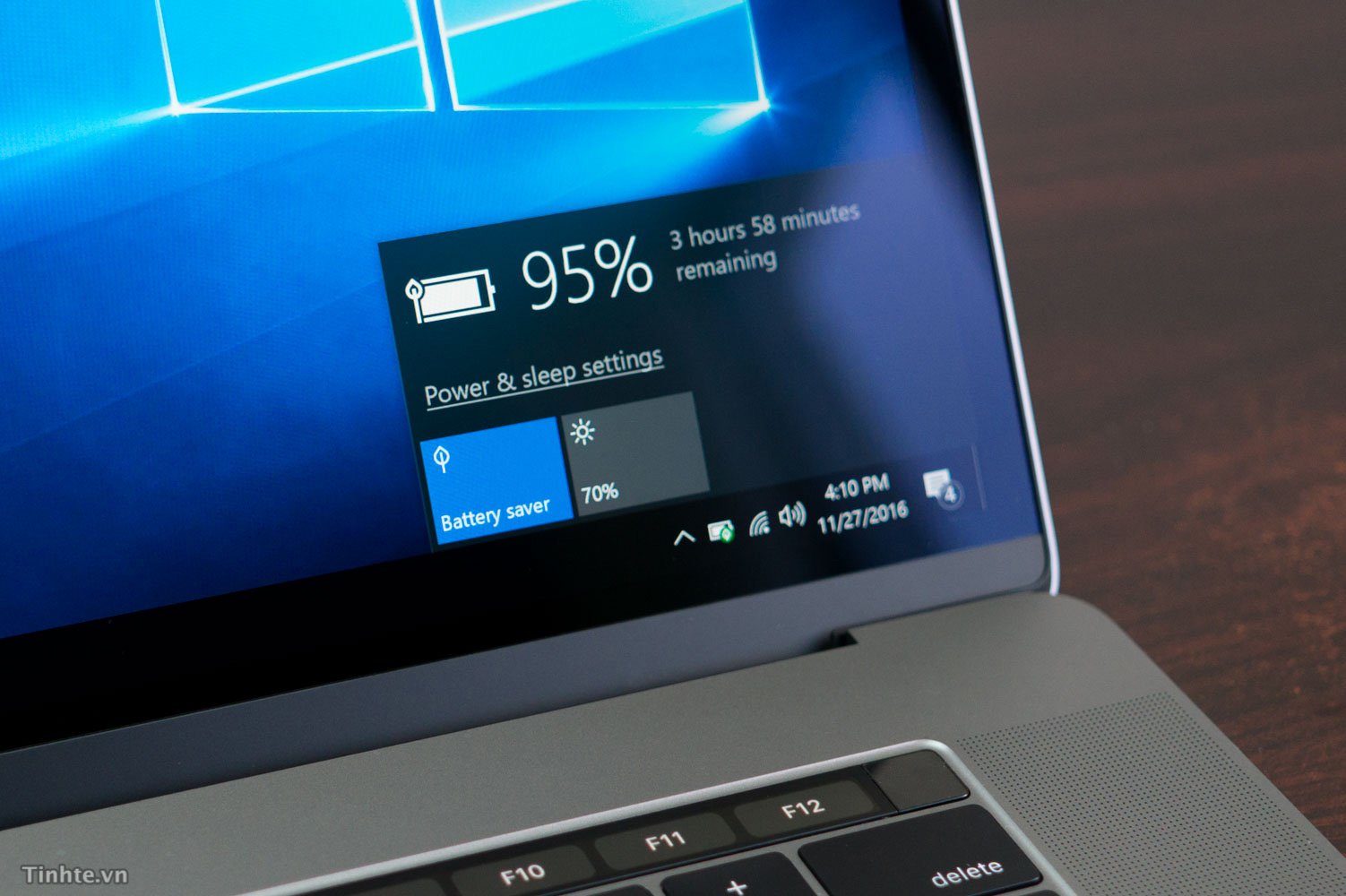Chai Pin trên các thiết bị điện tử là một điều không thể tránh khỏi. Dù muốn dù không thì Laptop của bạn cũng sẽ chai pin mà thôi. Tùy theo mức độ và môi trường sử dụng mà mỗi viên pin sẽ có tuổi thọ khác nhau. Vậy việc kiểm tra pin cho laptop là điều hết sức cần thiết. Để kịp thời giải quyết hoặc trong quá trình đi chọn mua máy cũ của bạn.
Vậy làm sao để biết Pin laptop bị chai?

- Thường trên các hệ điều hành sẽ có những cảnh báo khi laptop của bạn bị chai pin. Và tin buồn cho bạn nếu chẳng may có gặp phải thông báo này. Chắc chắn rồi bạn đã đến lúc tốn đi một khoản cho pin mới.
- Dựa vào trực quan trong quá trình sử dụng. Từ lúc đầu cho đến hiện tại bạn có nhận thấy bất kỳ sự thay đổi nào về thời lượng pin. Đó chính là dấu hiệu của sự lão hóa và nó tỷ lệ nghịch với nhau. Thời gian sử dụng càng ít đi có nghĩa là pin của bạn chai nhiều lên.
Cách kiểm tra pin laptop chính xác
Để kiểm chính xác nhất xem hiện tại pin laptop của bạn bị chai ở mức độ nào. Chúng ta có thể sử dụng đến một số phần mềm. Tuy nhiên cài đặt phần mềm chắc chắn là tốn công và chưa hẳn ai cũng làm được. Vậy ta cùng làm cách đơn giản hơn. Sử dụng một vài câu lệnh Command Prompt.
Bước 1: Nhấn tổ hợp phím Windows + R để hiện bảng RUN lên và gõ cmd.
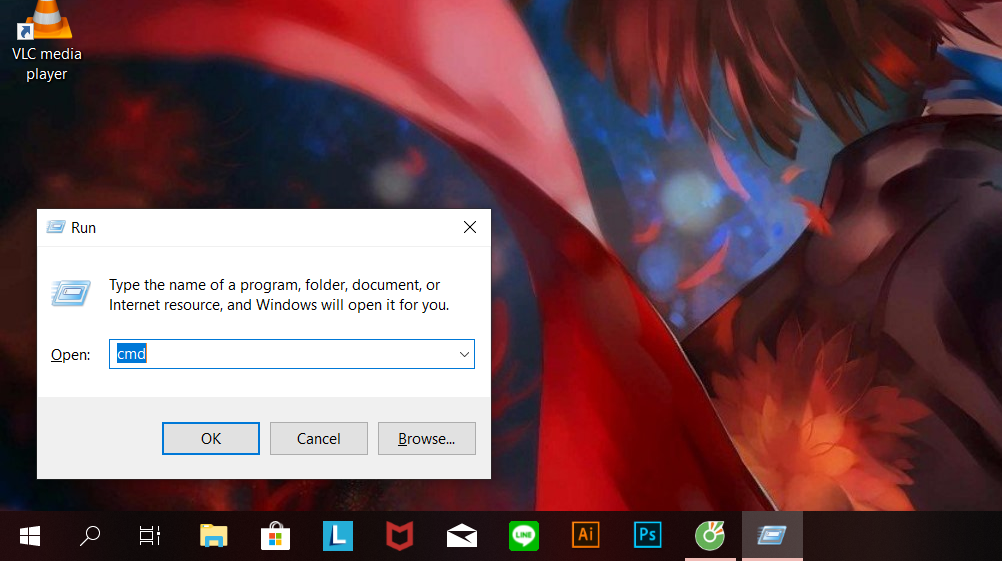
Bước 2: Chờ cửa sổ Command Prompt mở lên, nhập vào dòng lệnh “powercfg /batteryreport”, Enter.
Bước 3: Tìm đến file báo cáo bằng đường dẫn mà Command Prompt chỉ ra. C:Userslenovobattery-report.html có thể mở bằng trình duyệt Cốc Cốc, Chrome,…
Những thông số đó ý nghĩa gì với pin của bạn
Giờ bạn sẽ thấy toàn bộ báo cáo tình trạng pin hiện tại trên laptop, bạn cần chú ý đến “DESIGN CAPACITY” và “FULL CHARGE CAPACITY”. “DESIGN CAPACITY” là dung lượng pin ban đầu, mục “FULL CHARGE CAPACITY” là dung lượng pin còn lại sau một thời gian sử dụng. Ngoài ra mục “CYCLE COUNT” là chu kỳ đã sạc laptop.
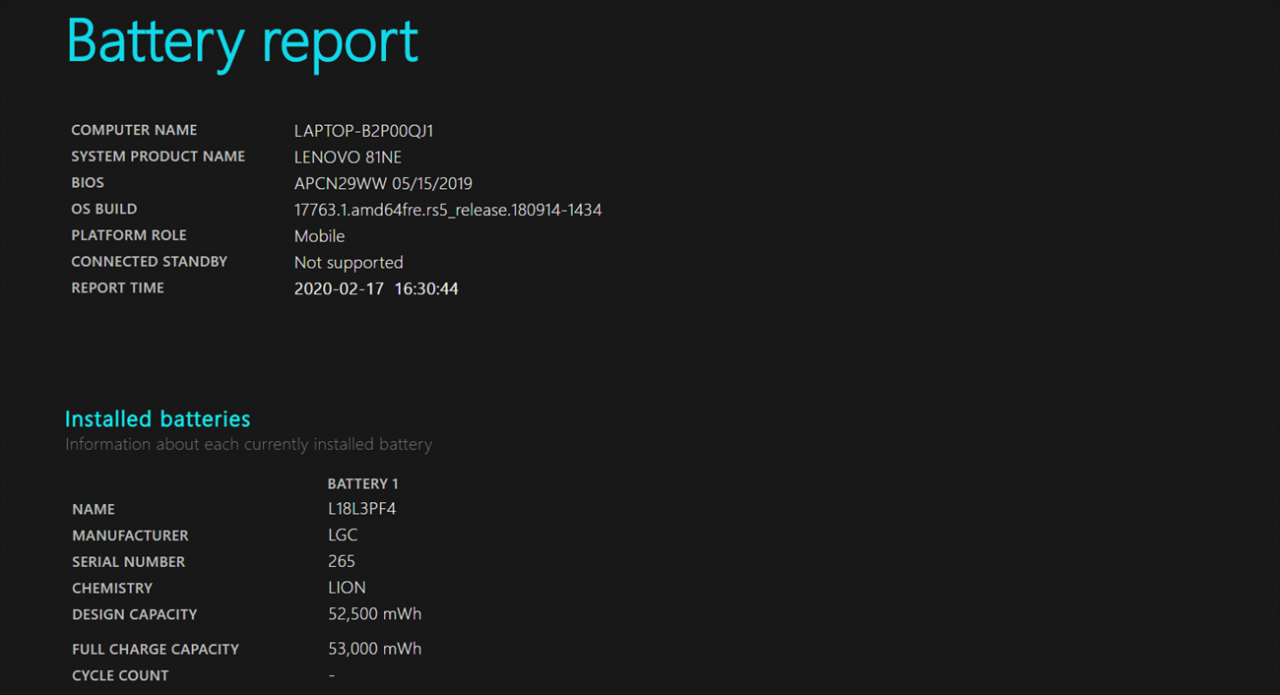
Kéo xuống dưới, bạn xem tìm thấy mục “Battery Capacity History”. Đây là cung cấp dữ liệu lịch sử công suất pin. Tại đây, bạn có thể so sánh công suất thiết kế và công suất thực tế khi sạc đầy để biết tình trạng pin laptop có đang bị quá tải hoặc bị chai hay không. Nếu khoảng cách giữa công suất thiết kế và công suất thực tế khi sạc đầy càng xa, điều đó có nghĩa, pin của bạn đang bị chai đi khá nhanh đấy.
Những cách bảo vệ viên pin của bạn khỏi tuổi già

- Giường, nơi có nhiệt độ cao là những nơi vừa làm Pin hư vừa làm bạn nguy hiểm.
- Tháo pin và dùng trực tiếp chắc chắn là sẽ không thể chai pin. Tuy nhiên nếu bị tắt đột ngột hoặc vấn đề phát sinh khác. Khả năng là máy sẽ “đi” mainboard, ổ cứng thay vì pin.
- Nếu pin chai ở mức thấp, nhiều người dùng có thể chọn cách là mang ra một số trung tâm để thay thế cell bị hỏng, đây cũng là một trong những cách tiết kiệm chi phí.
- Nếu chẳng may pin laptop không còn cách nào có thể cứu chữa được nữa. Biết làm sao mang laptop đến Phong Vũ để thay viên pin mới. Chắc chắn tiền nào thì của nấy nên chọn những loại Pin chất lượng cao để tránh nhập viện vì nổ laptop.
Tóm lại Pin laptop chai là điều chắc chắn không thể tránh khỏi. Kiểm tra Pin laptop và giữ thói quen dùng đúng sẽ giúp bạn hạn chế sự chai pin quá nhanh và kịp thời giải quyết. Tuy nhiên không sao cả và laptop là để phục vụ chúng ta. Thoải mái một tí vì nếu có lỡ chai chỉ cần đến Phong Vũ và bạn sẽ nhận được bất kì dịch vụ sửa chữa nào mong muốn. Ngoài ra nếu chán việc thay pin thì một chiếc Laptop mới luôn chờ bạn tại phongvu.vn cùng nhiều ưu đãi hấp dẫn